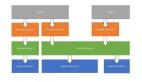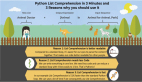Dig 命令的簡明教程
哈嘍大家好,我是咸魚。
不知道大家在日常學習或者工作當中用 dig 命令多不多。
dig 是 Domain Information Groper 的縮寫,對于網絡管理員和在域名系統(DNS)領域工作的小伙伴來說,它是一個非常常見且有用的工具。
無論是簡單的 DNS 解析查找還是更高級的故障排除和分析,dig 都能夠勝任。

那么今天咸魚將和大家一起了解一下 dig 命令的一些常見用法以及示例。
除了 dig 命令,還有一個跟 dig 功能差不多的命令 nslookup。
安裝
如果 Linux 發行版沒有安裝 dig 命令,則可以通過下面的命令來安裝。
Debian 和 基于 Debian 的發行版:
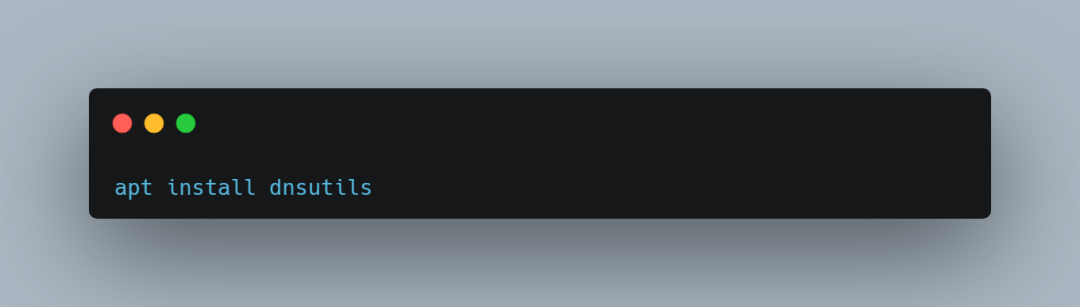
Red Hat 和基于 RHEL 的發行版:
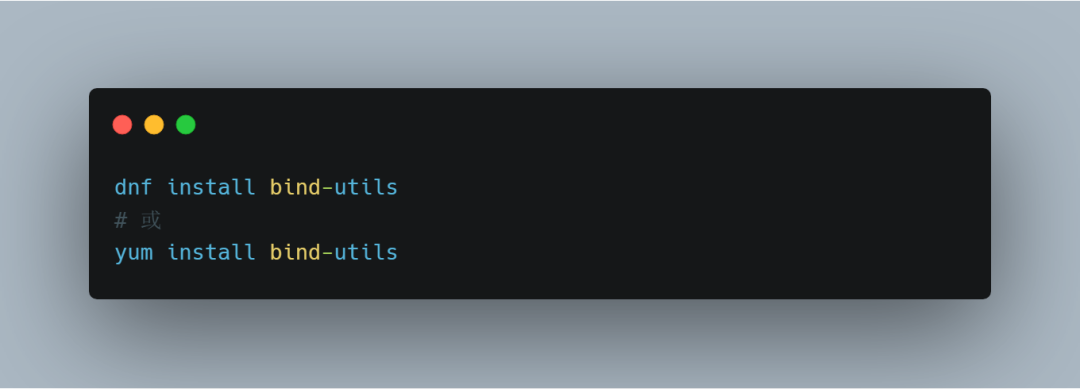
Arch Linux 和基于 Arch 的發行版:
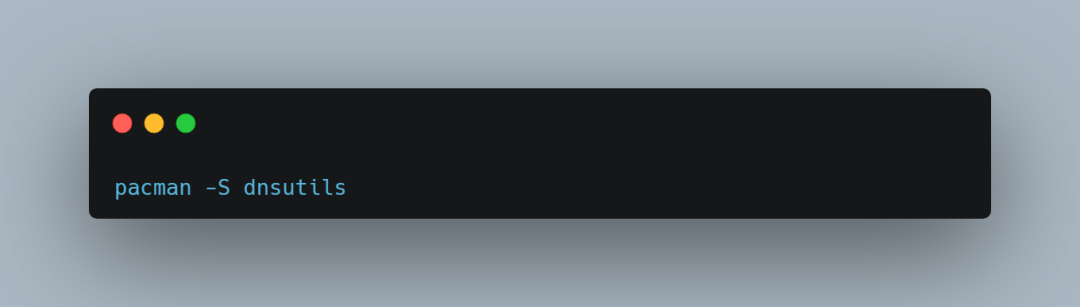
以我的測試環境為例(CentOS 7.9):
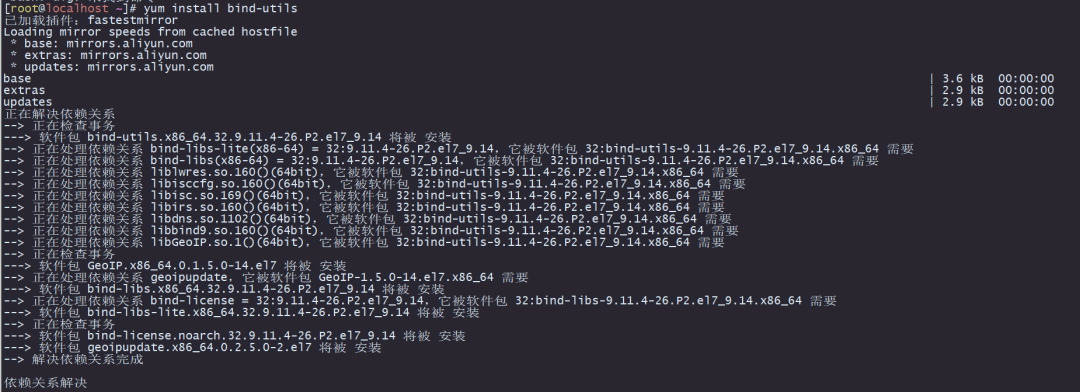
常見用法

- @server:請求所指向的 DNS 服務器的主機名或IP地址。如果沒有指定 DNS 服務器,則使用系統當前配置的 DNS 服務器
- name :要查找的域名
- type :要檢索的 DNS 記錄的類型,默認為 A 記錄類型
比如說我想解析 www.baidu.com 這個域名,指定使用 Google 的 dns 服務器(8.8.8.8):

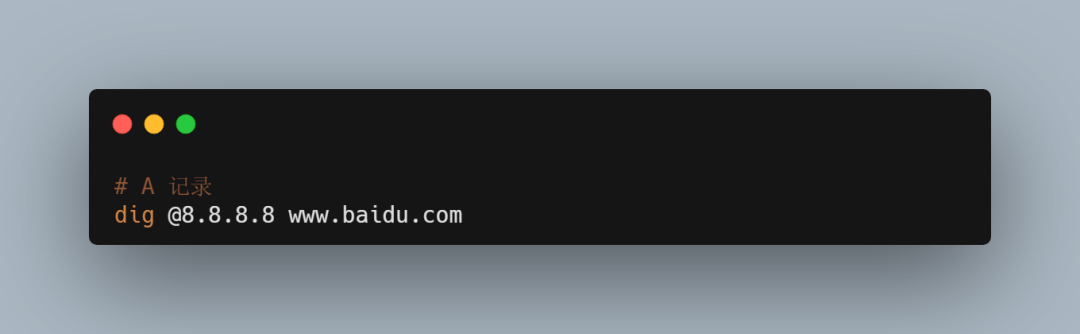
如果要查找 MX 記錄:
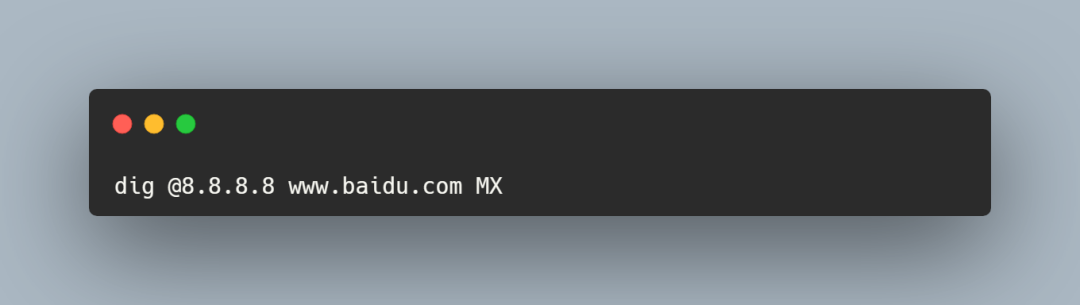
前面我們講到,dig 命令會在 ANSWER 部分中默認顯示 A 記錄,下面我們來看下命令輸出的信息:
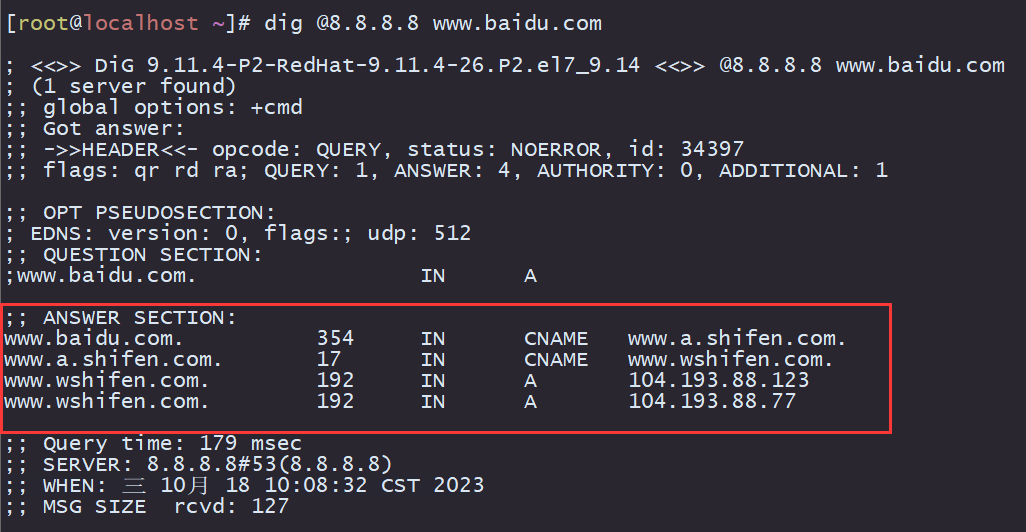
可以看到一共有五列,我們以最后一行行為例:
- 第一列 www.wshifen.com:要查找的域名
- 第二列 192 :生存周期,告訴 DNS 解析器在請求一個新查詢之前緩存查詢多長時間
- 第三列 IN:查詢的類,IN 指互聯網
- 第四列 A:DNS 查詢類型( A, AAAA, CNAME, MX, NS, PTR, CERT, SRV, TXT, SOA 等)
- 第五列 104.193.88.77:域名關聯的 IP 地址
由前面的輸出信息我們可以看到,內容還是挺多的,這時候有小伙伴會想:如何減少 dig 命令輸出的內容呢?我只想要最有用的,其他的我看得頭昏眼花。
可以加上 +nocomments 選項:
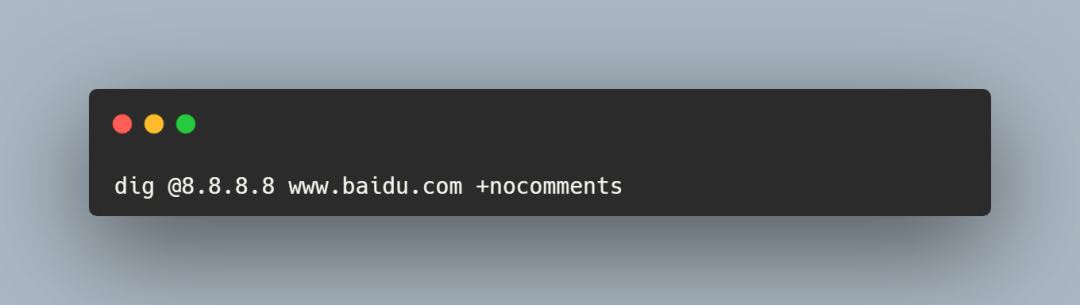
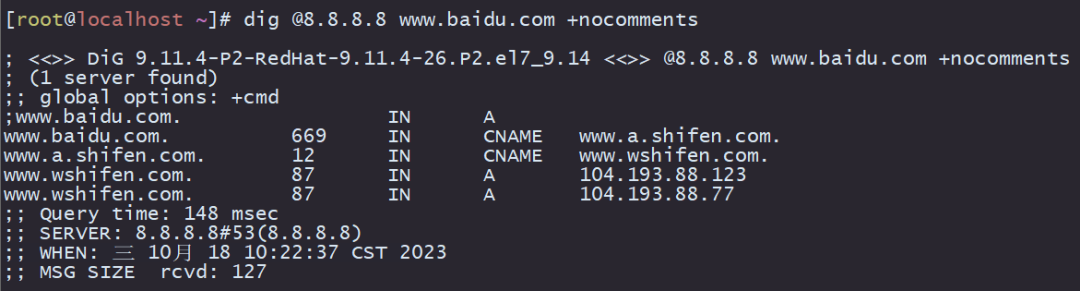
可以看到,加上 +nocomments 選項后返回的內容有一部分注釋是被去掉了的。
這時候有的小伙伴還會說:不行不行,信息還是太多了,我只要 ANSWER 部分。該如何讓命令只輸出 ANSWER 部分呢?
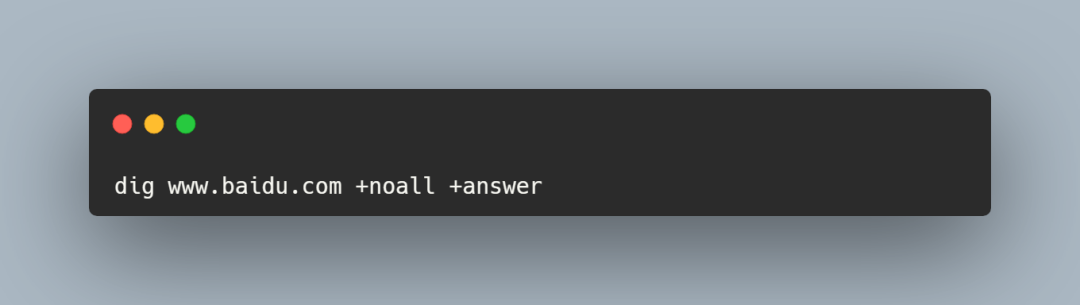

可以看到,加了 +noall 和 +answer 選項之后,會顯示出干凈且易于閱讀的內容。
那如果我只想要返回解析出來的結果呢?可以使用 +short 選項:
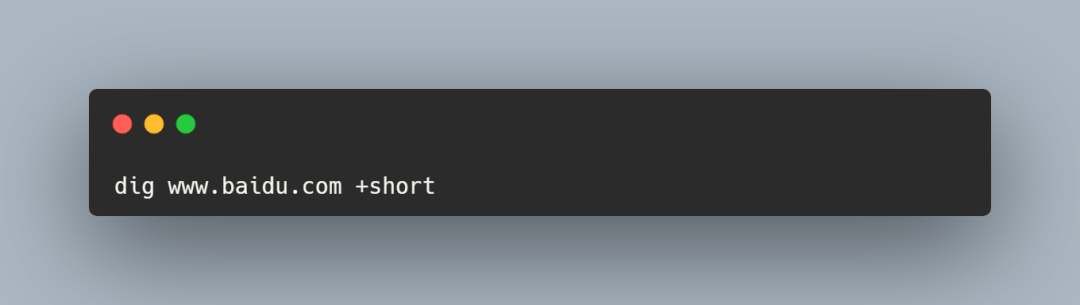

進階用法
(1) 指定返回類型信息
前面我們提到過,DNS 記錄的類型(type)有很多種,例如 A, AAAA, CNAME, MX, NS, PTR, CERT, SRV, TXT, SOA 等.
我們可以在命令的末尾加上對應的類型名以此來返回解析后特定類型信息:
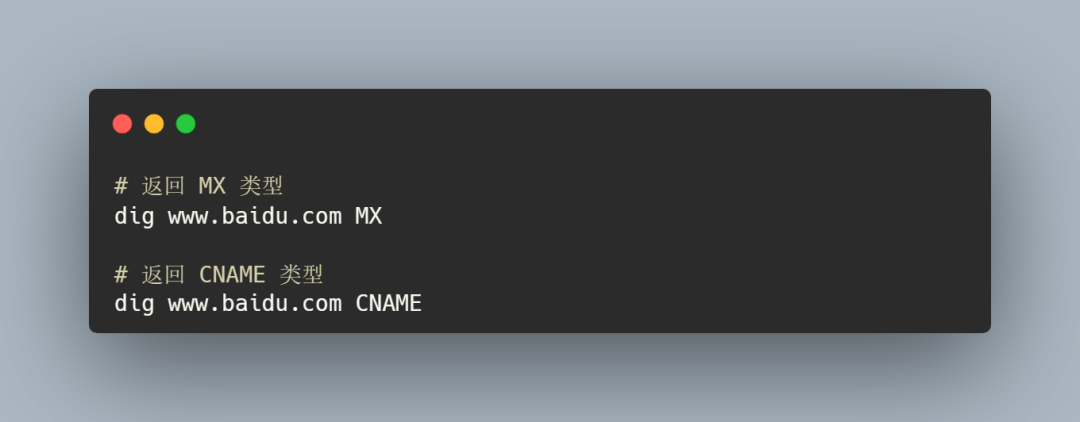
或者使用特殊關鍵字 ALL 將所有類型記錄放在一起:
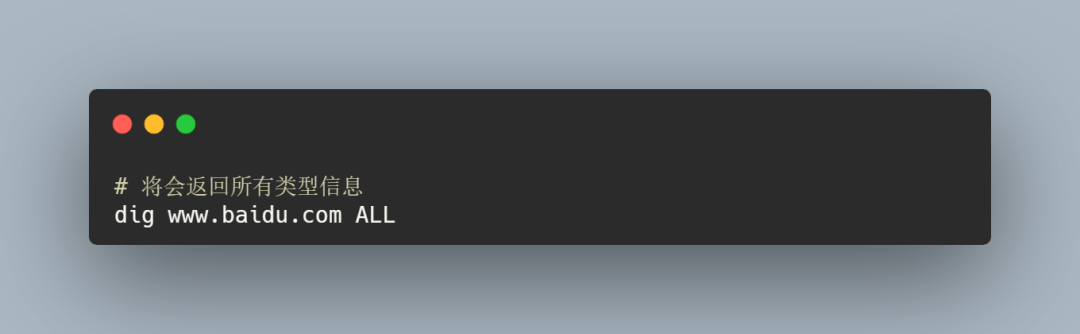
(2) 查看 DNS 解析過程
如果我們不確定 DNS 配置在哪里有問題,我們可以使用 dig 命令來查看 DNS 解析的每一過程,只需要加上 +trace 選項即可
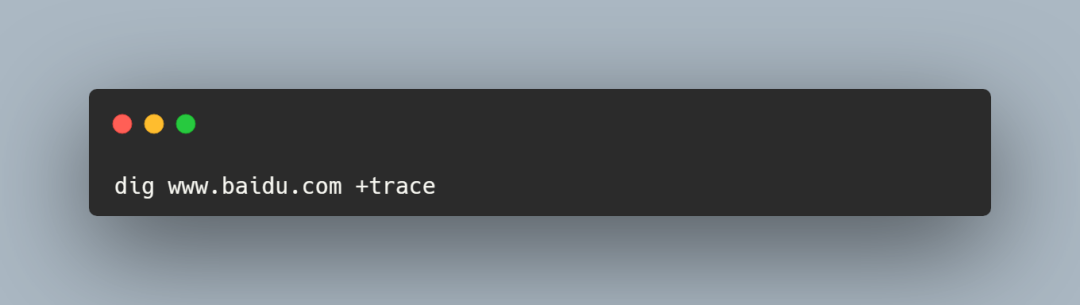
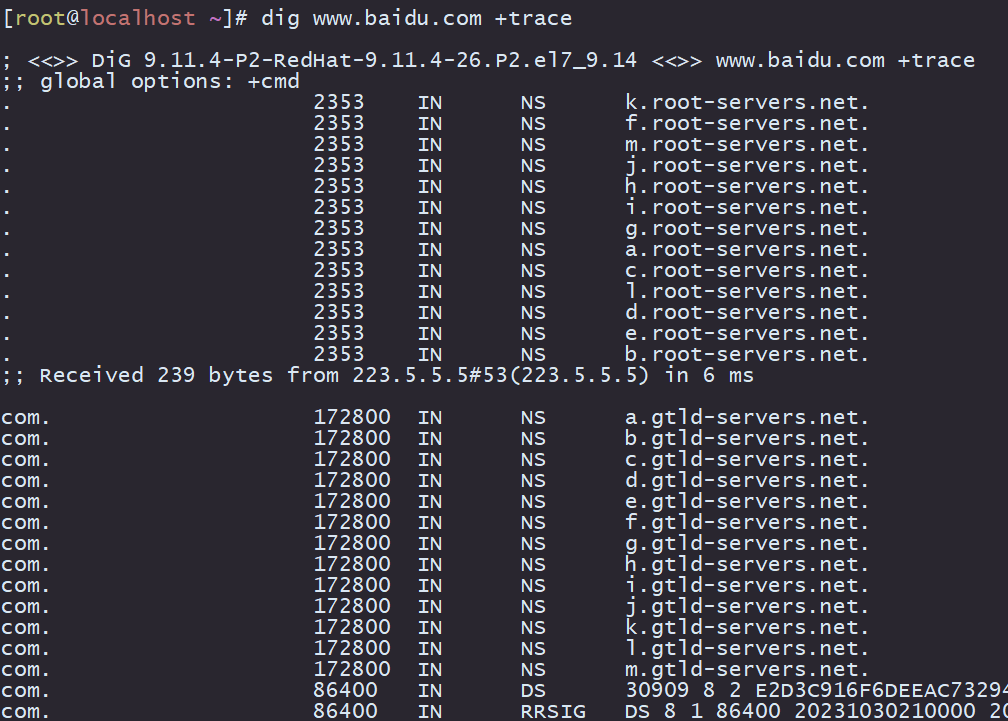
(3) DNS 反向查找
DNS 正向查找就是通過域名找解析 IP;反向查找就是通過 IP 地址找域名:
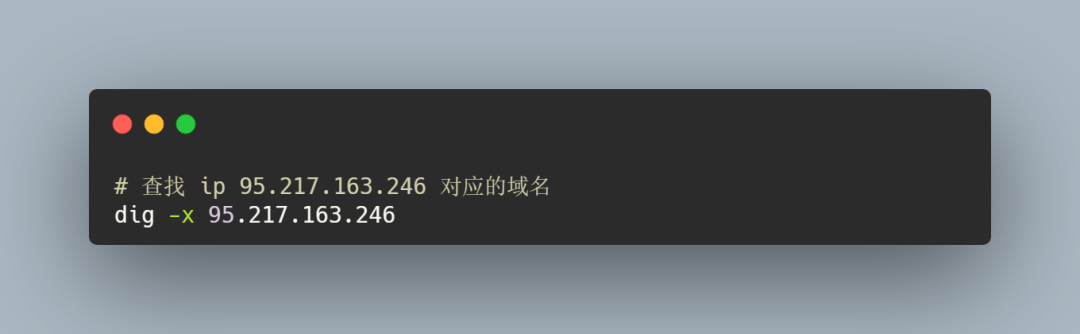
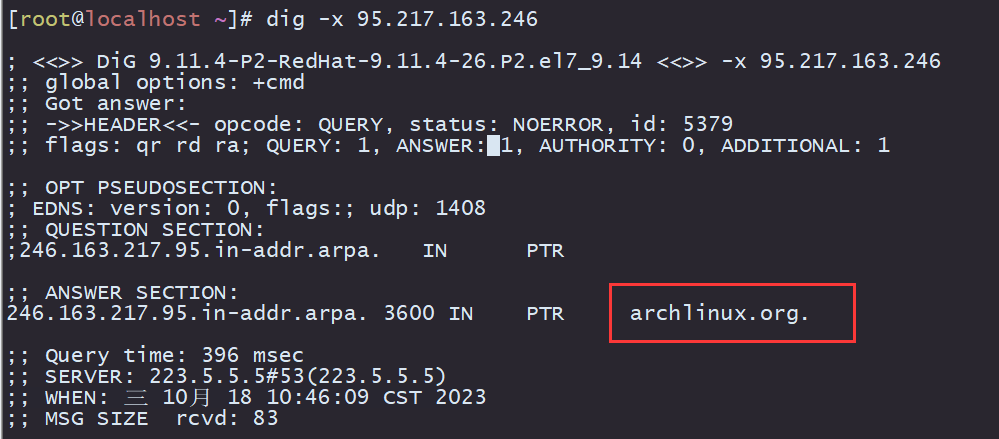
(4) 批量查詢
有小伙伴會想:我每次查詢一個域名效率太慢了,我能不能一次查詢多個域名呢?
是可以的,dig 是支持批量查詢的。
首先我們把要查詢的域名放在一個文件里面,每行一個:
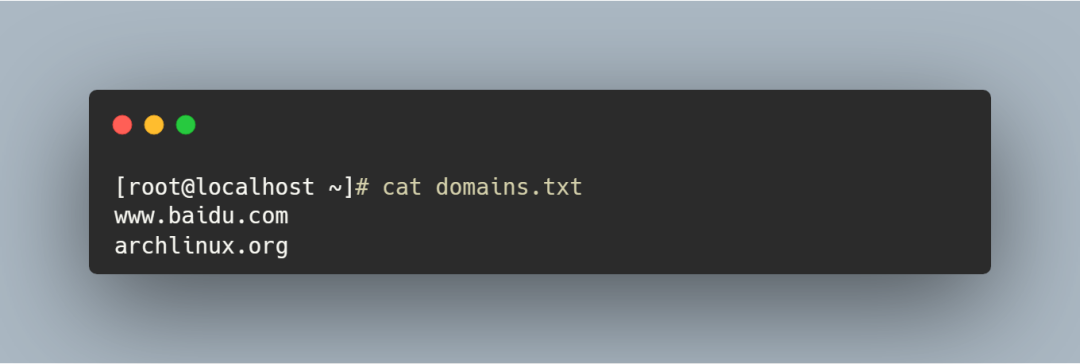
然后執行 dig 命令的時候加上 -f 選項:
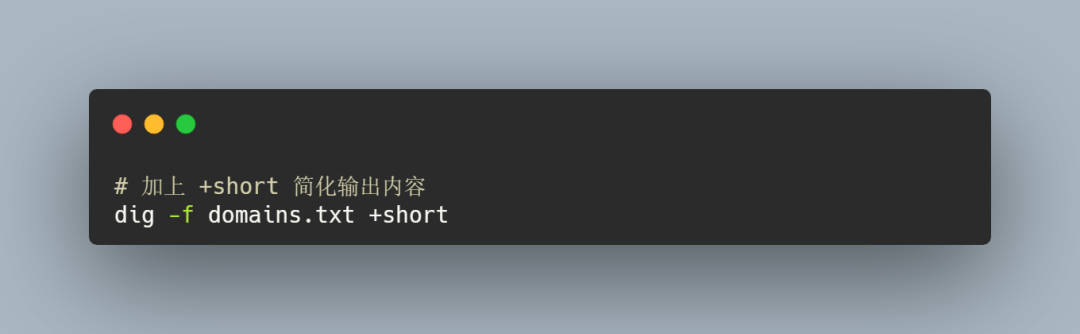

修改 dig 默認選項
前面我們在使用 dig 命令的時候,為了簡化輸出信息每次敲命令都得帶上+nocomments 選項,那我們能不能把這個選項設置成默認值,這樣在敲命令的時候就不需要額外加上這個選項了。
答案是可以的,我們需要在家目錄下創建一個 ~/.digrc 文件,然后添加選項:
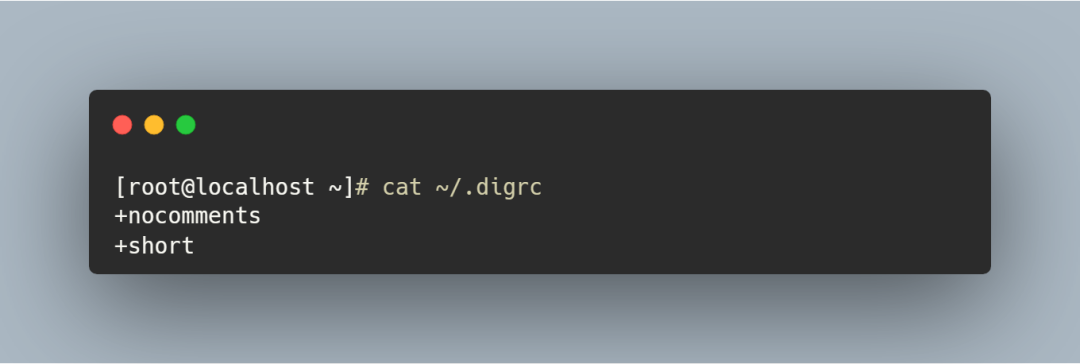
這樣我們執行 dig 命令的時候就算沒加上去,也會默認使用這兩個選項。